大家遇到的流氓弹窗大多是以下两种,一是在屏幕中央弹窗,比如什么头条新闻、资讯之类的,二是右下角弹窗,什么抽奖啊、优惠信息之流。这些弹窗通常会给你个叉号可以关掉,但冷不丁又会跳出来,无法永久关闭。想知道怎么将其永久关闭吗?
一是在屏幕中央弹窗
二是右下角弹窗
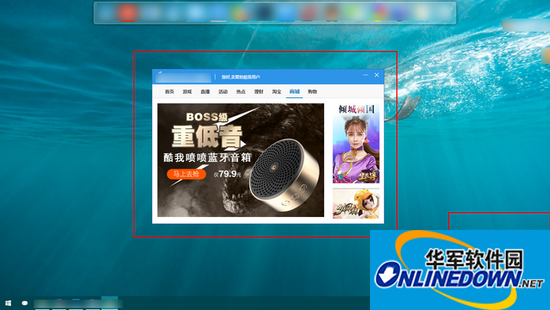
一、针对容易定位到弹窗程序的
第一步定位,打开任务管理器,找到对应弹窗程序名字的进程,然后右击选择“打开文件所在的位置”,这样我们就定位到了弹窗软件。
第一步定位
定位弹窗软件位置
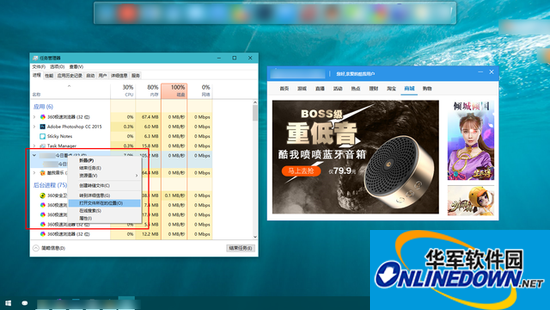
定位弹窗软件位置
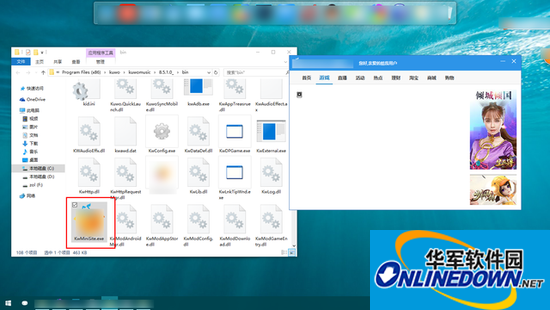
已经定位到的弹窗软件
第二步删除,定位到弹窗软件之后,我们将其复制一个副本保存到其他位置,防止程序出错。我们将定位的弹窗程序的文件名称复制出来,切记一定要包括文件的扩展名。名字复制好之后就可以将这个程序直接删掉了。
切记一定要包括文件的扩展名
复制弹窗软件的文件名
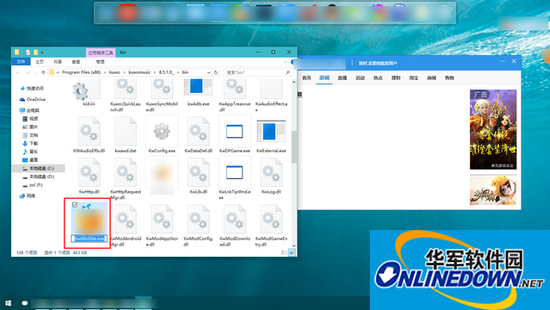
第三步新建,删掉这个弹窗程序之后,我们新建一个txt文档,然后将刚才复制的文件名替换新建文档的名字,记住要把txt的扩展名也覆盖掉,然后保存,系统会提示是否改变扩展名,点击确定就可以了。
记住要把txt的扩展名也覆盖掉
新建同弹窗软件相同名字的空白文件
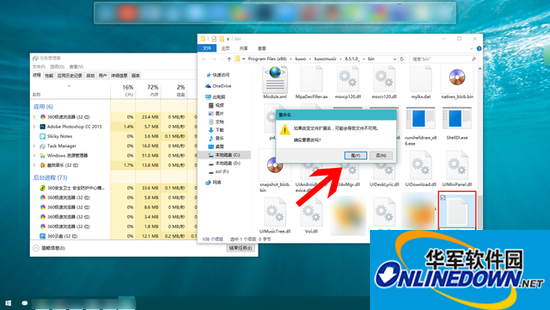
第四步加权限,右击改过名字的文件,选择属性-安全,在安全选项下选择编辑,然后在弹出的窗口的拒绝一栏全部勾选上,然后点击确定,系统会提示是否更改权限,点击确定就可以了。
系统会提示是否更改权限,点击确定就可以了
给空白文件加上权限
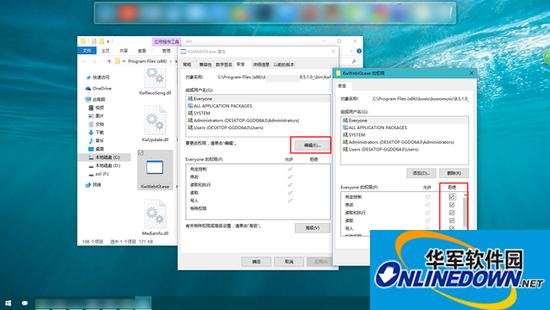
给空白文件加上权限
点击确定即可
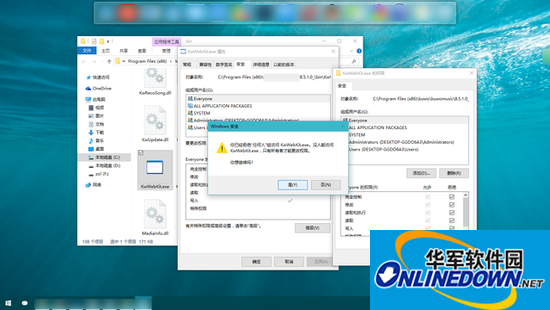
点击确定即可
四步完成之后,我们创建的“伪”弹窗程序就完成了,它有不可读取写入删除属性。
二、针对隐藏比较深的弹窗程序
针对这样的弹窗程序,我们同样通过任务管理器来入手。
由于这样的弹窗程序进程名多为英文,所有我们需要在任务管理器中对可疑进程进行试错。比如说在进程里面发现一个之前没见过的进程,可以先定位到文件,再将这个进程关闭,看弹窗是否立刻消失,如果消失说明定位成功,如果没有消失就继续试错。
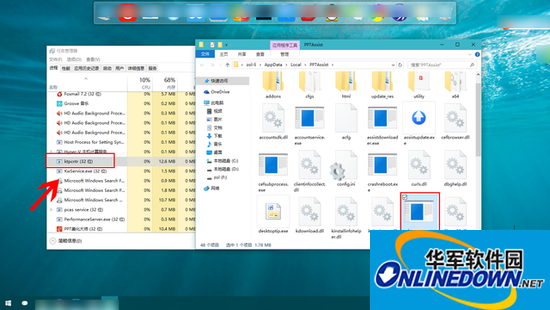
通过试错的方式寻找弹窗程序
如果定位成功的话,下面的几步就同刚才我们讲的那个步骤一样:删除、新建、加权限。
删除、新建、加权限
定位
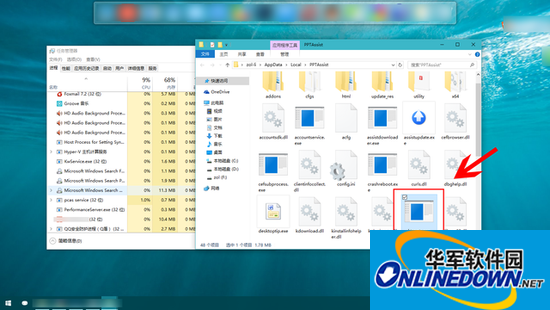
定位
新建并重命名
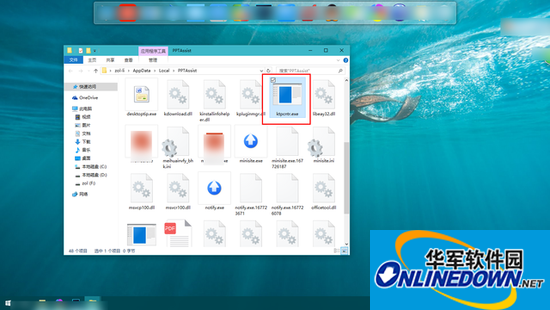
新建并重命名
加权限
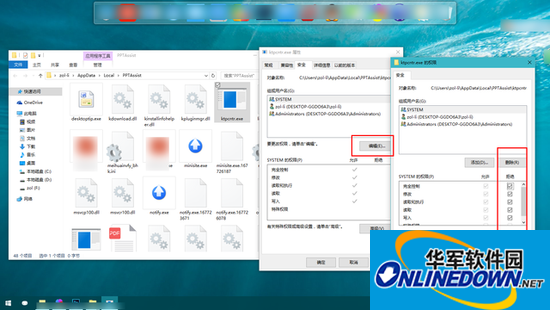
加权限
如此之后,流氓弹窗就不会出现在我们的电脑上了。
- Win10遇到“文件或文件夹已在另一个程序中打开”的提示怎么办?
- 如何禁止Win10自动删除缩略图缓存?
- 戴尔、惠普、华硕、宏碁哪些电脑型号支持Win11?支持WIn11电脑型号
- 怎么查看本机是否支持TPM2.0?查看本机是否支持TPM2.0具体步骤
- 怎么开启电脑的TPM 2.0?开启TPM2.0图文教程
- AMD Radeon RX 6600系列显卡即将发布 你期待吗?
- Steam多久可以改区?Steam改区后多少天能再改?
- Win7电脑浏览器证书过期怎么办?
- Win10打开软件闪退怎么办?Win10打开软件闪退的解决方法
- Win7系统屏保怎么设置需要密码?Win7屏保密码如何设置?
- Win7蓝牙外围设备驱动安装失败怎么办?
- Win11游戏性能怎么样?Win11打游戏的性能具体介绍
- 什么是粘滞键?Win10怎么打开或关闭粘滞键?
- Win11怎么退回Win10系统?Win11退回Win10系统图文步骤
- Win7文件夹变绿显示没有权限怎么办?Win7文件夹变绿显示没有权限的解决方法
- 英特尔驱动造成Win10 21H1蓝屏死机怎么办?
- Win7设备和打印机一直读条怎么解决?
- Win10怎么把电脑下载的东西从C盘设置到D盘?
- Outlook输入正确的密码却提示邮箱密码错误怎么办?
- Win10夜间模式光标白色怎么解决?
- Win10电脑怎么共享用户名和密码?
- 局域网中同一工作组下的电脑为什么不能相互访问文件?
- Win10高分辨率屏幕软件字体小怎么解决?
- Win10怎么自定义缩放屏幕比例?
- Win7便签损坏怎么恢复?便签损坏恢复方法
- lights.exe
- mnmsrvc.exe
- mmc.exe
- jview.exe
- jdbgmgr.exe
- igfxzoom.exe
- iexpress.exe
- grpconv.exe
- fsquirt.exe
- freecell.exe
- 新浪攻沙辅助工具 v2.3.3
- 地狱少女修改器 v3.0
- 超级无敌QQ七雄争霸助手 Build 2017.6.17
- 战国无双真田丸无限材料CE修改器 v3.0
- 11平台DOTA幻日辅助小地图 v4.12
- 尘埃4八项修改器 v3.0
- 新浪弹弹堂辅助工具 v2.3.3
- Honey Select莎士公主存档 v2.0
- 神力加速器 v2.15
- Honey Select漂亮的女中豪杰存档 v2.0
- instalment
- instance
- instant
- instantaneous
- instantly
- instant messaging
- instant replay
- instead
- instep
- instigate
- 年
- 评小蛇和伍伍。
- 景小楼日记
- 木叶的七曦
- 璞玉珠绣
- ,
- 驰江饮月
- 再生之后
- 夏日浅浅
- 颜明
- [BT下载][三生无殇][短剧][第01-02集][WEB-MKV/1.95G][国语配音/中文字幕][1080P][流媒体][ZeroTV]
- [BT下载][乘风2025][第01集][WEB-MP4/3.18G][国语配音/中文字幕][1080P][流媒体][ZerTV]
- [BT下载][人生切割术.第二季][全10集][WEB-MKV/37.98G][简繁英字幕][1080P][流媒体][ZeroTV]
- [BT下载][人生切割术.第二季][全10集][WEB-MKV/74.83G][简繁英字幕][4K-2160P][H265][流媒体][ZeroTV]
- [BT下载][仿妆][短剧][第01-06集][WEB-MKV/0.81G][国语音轨/简繁英字幕][1080P][流媒体][MiniTV]
- [BT下载][仿妆][短剧][第01-06集][WEB-MKV/0.66G][国语配音/中文字幕][1080P][H265][流媒体][ZeroTV]
- [BT下载][仿妆][短剧][第01-06集][WEB-MKV/1.28G][国语配音/中文字幕][4K-2160P][H265][流媒体][ZeroTV]
- [BT下载][企鹅人][第05集][WEB-MKV/0.33G][中文字幕][1080P][H265][流媒体][ZeroTV]
- [BT下载][企鹅人][第01-02集][WEB-MKV/2.69G][中文字幕][4K-2160P][H265][流媒体][ZeroTV]
- [BT下载][似锦][第35集][WEB-MP4/0.45G][国语配音/中文字幕][1080P][流媒体][ZeroTV]